'이 설정은 Windows Defender의 관리자가 관리합니다'
"이 설정은 관리자가 관리합니다"라는 메시지는 Windows Defender 설정이 종종 그룹 정책, 타사 안티 바이러스, 도메인 등록 또는 MDM 도구로 인해 정책에 의해 제어된다는 것을 의미합니다. 2. 개인용 컴퓨터 에서이 문제를 해결하려면 먼저 타사 바이러스 백신 소프트웨어를 제거하고 다시 시작하십시오. 3. Windows Pro 이상을 사용하는 경우 GPEDIT.MSC를 열면 컴퓨터 구성> 관리 템플릿> Windows 구성 요소> Microsoft Defender Antivirus로 이동하여 모든 강제 정책을 구성하지 않도록 설정하십시오. 4. 모든 Windows 버전의 경우 regedit을 열고 HKEY_LOCAL_MACHINE 이 설정은 Windows Defender의 관리자가 관리합니다 Software 이 설정은 Windows Defender의 관리자가 관리합니다 Policies 이 설정은 Windows Defender의 관리자가 관리합니다 Microsoft 이 설정은 Windows Defender의 관리자가 관리합니다 Windows Defender로 이동 한 다음 DisableAntispyware 및 DisableAntivirus를 0으로 설정하거나 삭제 한 다음 DisablerealTimeMonitoring을 실시간 보호 하에서 동일하게 수행하십시오. 5. 장치가 Intune 또는 MDM에 의해 관리되는 경우 설정> 계정> 액세스 작업 또는 학교로 이동하여 가능한 경우 작업 계정을 분리하십시오. 6. 설정> 시스템> 문제 해결을 통해 Windows 보안 문제 해결사를 실행하여 구성 문제를 해결하십시오. 7. 조직 환경에서는 제한을 우회하는 대신 연락하십시오. 8. 문제가 지속되면 남은 정책을 확인하거나 문제가 발생하기 전에 한 지점까지 시스템 복원을 수행하십시오. 이 프로세스는 합법적 인 관리자 일 때 수비수 설정의 제어를 회복하는 데 도움이됩니다.

Windows Defender (Microsoft Defender) 의 "이 설정은 관리자가 관리합니다"라는 메시지를 보면 특정 보안 설정이 로컬 그룹 정책, 도메인 컨트롤러 또는 타사 응용 프로그램을 통해 정책에 의해 제어되며 사용자가 직접 변경할 수 없음을 의미합니다. 이것은 업무 또는 학교 환경에서 일반적이지만 개인용 컴퓨터에도 나타날 수도 있습니다.
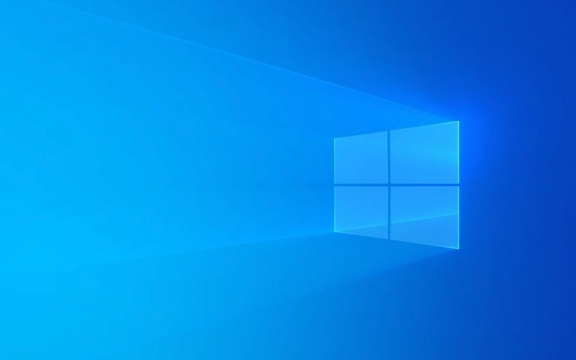
다음은 알아야 할 사항과 잠재적으로 수정하거나 작업하는 방법입니다.
? 왜 이런 일이 일어나는지
이 메시지는 그룹 정책 , 레지스트리 설정 또는 관리 도구가 Windows Defender 설정을 제어했기 때문에 나타납니다. 일반적인 원인은 다음과 같습니다.

- 장치는 도메인 또는 조직 (예 : 회사 또는 학교 네트워크)의 일부입니다.
- 작업 프로필 또는 Azure AD-Joined 장치를 사용하고 있습니다.
- 제 3 자의 안티 바이러스 설치 및 잠긴 방어자 설정.
- 로컬 그룹 정책 또는 레지스트리 편집은 제어를 시행하고 있습니다.
- S 모드의 Windows 또는 Intune/MDM (모바일 장치 관리)에서 관리합니다.
? 닐 수정 방법 (관리자 인 경우)
장치의 실제 관리자 (예 : 개인 PC) 인 경우 다음은 제어를 회복하는 단계입니다.
1. 타사 바이러스 백신 소프트웨어를 확인하십시오
일부 바이러스 백신 프로그램은 Windows Defender를 비활성화하거나 인수합니다.

- 설정> 앱> 설치된 앱 으로 이동하십시오.
- 제 3 자 안티 바이러스 (예 : McAfee, Norton, Avast)를 찾으십시오.
- 필요하지 않은 경우 제거하십시오.
- PC를 다시 시작하십시오-디펜더는 자동으로 다시 활성화해야합니다.
⚠️ 참고 : Windows Defender는 일반적으로 다른 AV가 활성화 될 때 스스로를 비활성화합니다. 다른 AV를 제거하면 정책이 남은 경우에도 제어가 복원되어야합니다.
2. 지역 그룹 정책 확인 (gpedit.msc)
Windows Pro, Education 또는 Enterprise Edition에서 제공됩니다.
-
Win R누르고gpedit.msc입력하고 Enter를 누릅니다. - 탐색 :
컴퓨터 구성> 관리 템플릿> Windows 구성 요소> Microsoft Defender Antivirus - 다음과 같은 정책을 찾으십시오.
- Microsoft Defender Antivirus를 끄기 → 비활성화 또는 구성되지 않은 상태 로 설정
- 실시간 보호 설정 → 시행되지 않도록하십시오
- 각각을 두 번 클릭하고 구성되지 않도록 설정 한 다음 확인을 클릭하십시오.
- 명령 프롬프트에서
gpupdate /force실행 한 다음 다시 시작하십시오.
? 홈 에디션 사용자 :
gpedit.msc는 기본적으로 포함되지 않습니다. 대신 레지스트리를 편집해야합니다.
3. 레지스트리 편집 (모든 Windows 버전의 경우)
⚠️ 레지스트리를 먼저 백업합니다. 잘못된 변경으로 인해 시스템이 파손될 수 있습니다.
-
Win R누르고,regedit입력하고 Enter를 누릅니다. - 탐색 :
HKEY_LOCAL_MACHINE이 설정은 Windows Defender의 관리자가 관리합니다SOFTWARE이 설정은 Windows Defender의 관리자가 관리합니다Policies이 설정은 Windows Defender의 관리자가 관리합니다Microsoft이 설정은 Windows Defender의 관리자가 관리합니다Windows Defender - 찾기 :
-
DisableAntiSpyware→ 값 설정0으로 설정하거나 항목을 삭제합니다 . -
DisableAntiVirus→ 동일
-
- 또한 확인 :
HKEY_LOCAL_MACHINE이 설정은 Windows Defender의 관리자가 관리합니다SOFTWARE이 설정은 Windows Defender의 관리자가 관리합니다Policies이 설정은 Windows Defender의 관리자가 관리합니다Microsoft이 설정은 Windows Defender의 관리자가 관리합니다Windows Defender이 설정은 Windows Defender의 관리자가 관리합니다Real-Time Protection
DisableRealtimeMonitoring와 같은 설정이0으로 설정되거나 삭제되었는지 확인하십시오. - 컴퓨터를 다시 시작하십시오.
팁 :
Policies키가 존재하지 않으면 제한이 로컬 레지스트리에서 제한이 아닐 수 있습니다.
4. MDM 또는 Intune Management를 확인하십시오
PC가 관리되었다고 말하면 (예 : 설정에서 조직이 관리자가 관리 함) :
- 설정> 계정> 액세스 작업 또는 학교 로 이동
- 직장 계정이 나열된 경우 선택하고 연결 해제를 클릭하십시오 (허용 된 경우).
- 이로 인해 수비수를 잠그는 Intune/MDM 정책이 제거됩니다.
company 회사/학교 환경에있는 경우 지원 없이는 제거하지 못할 수 있습니다.
5. Windows Defender 문제 해결사를 실행하십시오
때로는 내장 도구가 오해를 감지하고 수정할 수 있습니다.
- 설정> 시스템> 문제 해결> 기타 문제 해결사 로 이동
- Windows 보안 문제 해결사를 실행하십시오.
? 당신이 그것을 바꿀 수 없을 때 (그리고 괜찮습니다)
기업 또는 교육 환경 에서이 제한은 의도적입니다. 정책을 위반할 수 있으므로 승인없이 우회해서는 안됩니다.
대신에:
- IT 부서 에 문의하십시오.
- 정책을 조정할 수 있는지 또는 설정이 잠긴 이유를 설명하십시오.
✅ 요약
| 원인 | 해결책 |
|---|---|
| 타사 AV | 제거하고 다시 시작하십시오 |
| 그룹 정책 | gpedit.msc 사용하여 정책을 재설정하십시오 |
| 레지스트리 설정 | 방어자 관련 키를 편집 또는 삭제합니다 |
| MDM/Intune | 작업 계정을 제거하거나 연락하십시오 |
| 도메인 조정 PC | 도메인 컨트롤러의 관리자 권한이 필요합니다 |
개인용 컴퓨터 에 있고 위의 단계를 따르는 경우 Windows Defender 설정의 제어를 회복해야합니다. 그렇지 않은 경우, 남은 정책에 대한 두 번 확인하거나 문제가 시작되기 전에 시스템 복원을 고려하십시오.
기본적으로, 메시지는 "다른 사람이 담당자"를 의미합니다. 직무는 누구인지 (또는 무엇을) 파악하고 적절한 조치를 취하는 것입니다.
위 내용은 '이 설정은 Windows Defender의 관리자가 관리합니다'의 상세 내용입니다. 자세한 내용은 PHP 중국어 웹사이트의 기타 관련 기사를 참조하세요!

핫 AI 도구

Undress AI Tool
무료로 이미지를 벗다

Undresser.AI Undress
사실적인 누드 사진을 만들기 위한 AI 기반 앱

AI Clothes Remover
사진에서 옷을 제거하는 온라인 AI 도구입니다.

Clothoff.io
AI 옷 제거제

Video Face Swap
완전히 무료인 AI 얼굴 교환 도구를 사용하여 모든 비디오의 얼굴을 쉽게 바꾸세요!

인기 기사

뜨거운 도구

메모장++7.3.1
사용하기 쉬운 무료 코드 편집기

SublimeText3 중국어 버전
중국어 버전, 사용하기 매우 쉽습니다.

스튜디오 13.0.1 보내기
강력한 PHP 통합 개발 환경

드림위버 CS6
시각적 웹 개발 도구

SublimeText3 Mac 버전
신 수준의 코드 편집 소프트웨어(SublimeText3)
 'DPC Watchdog 위반'오류를 수정하는 방법은 무엇입니까?
Jul 20, 2025 am 12:05 AM
'DPC Watchdog 위반'오류를 수정하는 방법은 무엇입니까?
Jul 20, 2025 am 12:05 AM
"DPCWatchDogViolation"블루 스크린 오류, 1. 첫 번째 업데이트 또는 롤백 드라이버, 특히 그래픽 카드, 네트워크 카드 및 마더 보드 드라이버를 만날 때 장치 관리자 또는 제조업체 도구를 사용할 수 있습니다. 2. 타사 안티 바이러스 소프트웨어를 비활성화하거나 제거하고 대신 WindowsDefender를 사용하십시오. 3. 저장 장치 및 드라이버를 확인하고 SSD 펌웨어를 업데이트하거나 AHCI 드라이버를 교체하십시오. 4. 시스템 설정 충돌을 제거하기 위해 핵심 기능을 비활성화하고 대부분의 경우 문제를 해결하기 위해 이러한 방법을 시도하십시오.
 2025 년 최고의 123VIES 대안 (무료 및 법적 스트리밍 옵션)
Jul 28, 2025 pm 12:02 PM
2025 년 최고의 123VIES 대안 (무료 및 법적 스트리밍 옵션)
Jul 28, 2025 pm 12:02 PM
MSPowerUser가 편집 팀을 유지하는 데 어떻게 도움이 될 수 있는지 알아 보려면 공개 페이지를 읽으십시오.
 관리자로 명령 프롬프트를 실행하는 방법은 무엇입니까?
Jul 23, 2025 am 03:20 AM
관리자로 명령 프롬프트를 실행하는 방법은 무엇입니까?
Jul 23, 2025 am 03:20 AM
CMD를 관리자로 실행하려면 메뉴 시작, X 메뉴를이기거나 바로 가기를 만드는 세 가지 방법을 통해 수행 할 수 있습니다. 먼저 시작 메뉴에서 "CMD"를 검색 한 후 마우스 오른쪽 버튼을 클릭하고 "관리자로 실행"을 선택하십시오. 둘째, Win X 키를 누르고 "명령 프롬프트 (관리자); 마지막으로 CMD.Exe에 새 바로 가기를 만들고 속성에서"관리자로 실행 "을 선택하십시오. 불충분 한 권한이 충분하지 않으면 계정이 관리자 그룹인지 확인 해야하는지 확인해야합니다.
 Google Chrome 76 통합 누출 비밀번호 감지 기능
Jul 17, 2025 am 09:45 AM
Google Chrome 76 통합 누출 비밀번호 감지 기능
Jul 17, 2025 am 09:45 AM
Google은 "PasswordCheckup"이라는 브라우저 확장을 시작하여 사용자가 비밀번호가 안전한 상태인지 확인하는 데 도움이됩니다. 앞으로이 비밀번호 유출 감지 기능은 선택적 확장에 국한된 것이 아니라 Chrome의 기본 기능이 될 것입니다. Google이 제공하는 PasswordCheckup 확장자는 다른 웹 사이트에 로그인 할 때 사용자가 사용하는 비밀번호 보안을 자동으로 감지 할 수 있지만 관심있는 사용자는 Chromecanary 버전을 다운로드하여 미리 경험할 수 있습니다. 그러나이 기능은 기본적으로 꺼져 있으며 사용자는 수동으로 켜야합니다. 함수가 활성화되면 사용자는 Google이 아닌 사이트에 로그인 할 때 입력 한 로그인을 알 수 있습니다.
![Windows PC에서 Capcut AI 비디오 편집기를 다운로드하고 사용하는 방법 [전체 가이드]](https://img.php.cn/upload/article/001/246/273/175338289027886.jpg?x-oss-process=image/resize,m_fill,h_207,w_330) Windows PC에서 Capcut AI 비디오 편집기를 다운로드하고 사용하는 방법 [전체 가이드]
Jul 25, 2025 am 02:48 AM
Windows PC에서 Capcut AI 비디오 편집기를 다운로드하고 사용하는 방법 [전체 가이드]
Jul 25, 2025 am 02:48 AM
공개 페이지를 읽고 mspoweruser 편집 팀을 지원하는 방법을 알아보십시오. 비디오 제작자에 대해 더 읽어보기, 올바른 편집 도구를 찾는 것이 중요하며 Windows PC의 캡슐 AI 비디오 편집기를 다운로드, 설치 및 사용하는 방법이
 내 Windows 노트북 디스플레이 드라이버는 계속 충돌합니다
Jul 21, 2025 am 03:29 AM
내 Windows 노트북 디스플레이 드라이버는 계속 충돌합니다
Jul 21, 2025 am 03:29 AM
Windows 노트북 디스플레이 드라이버는 일반적으로 구식 또는 손상된 드라이버, 소프트웨어 충돌, 과열 또는 하드웨어 문제로 인해 발생합니다. 1. 먼저 장치 관리자를 통해 그래픽 카드 드라이버를 업데이트하거나 다시 설치하거나 GPU 제조업체의 공식 웹 사이트에서 최신 버전을 다운로드하십시오. 2. 과열 문제를 확인하고, Hwmonitor와 같은 도구를 사용하여 온도를 모니터링하고, 통풍구를 청소하고, 연질 표면의 노트를 사용하지 않고, 작업 관리자를 통해 GPU 점유 프로그램이 높은지 확인하십시오. 3. 디스플레이 설정을 조정하고 하드웨어 가속 및 시각 효과를 끄고 해상도 또는 새로 고침 속도를 일시적으로 변경하십시오. 4. Windows 업데이트를 확인하고 설치하고 필요한 경우 드라이버 또는 시스템 버전을 롤백 한 다음 바이러스 백신 소프트웨어, 화면 녹화 도구 또는 응용 프로그램과 같은 충돌 소프트웨어를 확인하십시오. 이것
 Windows 11 전원 모드를 사용자 정의하는 방법
Jul 19, 2025 am 01:37 AM
Windows 11 전원 모드를 사용자 정의하는 방법
Jul 19, 2025 am 01:37 AM
Windows 11 전원 모드를 사용자 정의하려면 먼저 작업 표시 줄 배터리 아이콘 또는 "밸런스", "고성능"및 "전력 저장"과 같은 제어판에서 사전 디자인 계획을 전환 할 수 있습니다. 둘째, "전원 계획 만들기"를 클릭하여 템플릿을 선택하고 이름을 설정하고 모니터와 수면 시간을 끄십시오. 그런 다음 "계획 설정 설정"을 통해 프로세서 전원 관리, 하드 디스크 수면 시간 및 USB 설정과 같은 고급 옵션을 조정하십시오. 마지막으로, 고급 사용자는 계획보기, 설정 수정 또는 구성 내보내기와 같은 PowerCFG 명령 또는 레지스트리를 통해 더욱 최적화 할 수 있습니다. 또한 배터리와 전원 공급 장치를 구별하는 노트북과 같은 장치 유형에 따라 전략을 조정하는 것이 좋습니다. 데스크탑은 성능 설정에 중점을두고 에너지 절약을 강화합니다.








